Optimieren Sie Ihre Prozesse zur Erstellung und Veröffentlichung von Stellenanzeigen.
Status von Stellenanzeigen
onboard bietet Ihnen eine klare Struktur zur Verwaltung der Stellenanzeigen:
- Neu:
Erstellungsoberfläche für neue Stellenanzeigen - Entwürfe:
Hier finden Sie bereits erstellte, aber noch nicht veröffentlichte Stellenanzeigen - Veröffentlicht:
Liste aller aktuell veröffentlichten Stellenanzeigen - Archiv:
Sammlung der einmal erstellten Stellenanzeigen. Diese können sowohl Entwürfe oder veröffentlichte Stellenanzeigen sein
Erstellung einer Stellenanzeige
Hier finden Sie umfangreiche Guides zu neuen Stellenanzeigen:
Allgemeine Erstellung
Gestaltungstipps
Entwürfe verwalten
Wenn Sie Ihre Stellenanzeige vor Veröffentlichung als Entwurf speichern, gibt Ihnen dies die Gelegenheit diese noch einmal überprüfen zu lassen.
Verwaltungsoptionen
- Vorschau anzeigen:
Betrachten Sie Ihre Stellenanzeige aus der Sicht Ihrer zukünftigen Bewerber*innen. Sie können so auch das Bewerbungsformular überprüfen - Veröffentlichen:
Sie gelangen weiter zum Multiposting und können über den Channel Manager die Portale auswählen, auf welchen Ihre Stellenanzeige erscheinen soll - Bearbeiten:
Sie gelangen zurück zur Erstellungsoberfläche und können Korrekturen durchführen - Duplizieren:
Erstellen Sie eine exakte Kopie der Stellenanzeige. Duplikate landen immer im Status „Entwürfe“ - Archivieren:
Die Stellenanzeige wird ins Archiv verschoben
Menüpunkte
- Bewerbungsformular:
Über diesen Menüpunkt können Sie das Bewerbungsformular speziell für diese Stellenanzeige bearbeiten. Damit überschreiben Sie das Standardformular.
Diese Funktion kann praktisch sein, wenn für eine bestimmte Qualifikation bestimmte Fähigkeiten oder Zertifikate erforderlich sind.
VORSICHT:
Wenn Sie das allgemeine Bewerbungsformular überschreiben, werden Änderungen an diesem nicht mehr auf das Formular dieser Stellenanzeige übertragen. Dies kann beim Duplizieren einer solchen Stellenanzeige eventuell zu Verwirrung führen. Wenn Sie einen „Zurücksetzen“ Button beim Bewerbungsformular sehen, wurde dieses bearbeitet. - Zugriffsrechte:
Sie können Kommissionen für die Bewertung der Bewerber*innen einer Stellenanzeige erstellen:
https://support.onboard.org/hc/zugriffsrechte-auf-bewerberinnen-ueber-stellenanzeigen/
Vorlagen
Sie können die Entwürfe auch als „Vorlagen“ verwenden, indem Sie die hinterlegten Stellenanzeige immer duplizieren und die Kopie veröffentlichen.
Dabei empfehlen wir das Feld „Referenznummer“ bei der Erstellung einer Stellenanzeige zu verwenden und dort „Vorlage“ hineinzuschreiben.
Damit werden die „Vorlagen“ entsprechend in der Liste gekennzeichnet:
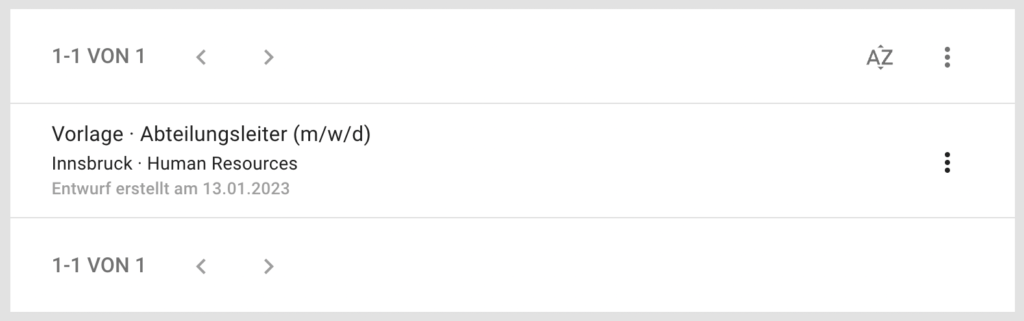
Veröffentlichte Stellenanzeigen
Im Status „Veröffentlicht“ finden Sie alle Stellenanzeige, welche Sie über das Multiposting bei verschiedenen Portalen veröffentlicht haben.
Verwaltungsoptionen
- Vorschau anzeigen:
Betrachten Sie Ihre Stellenanzeige aus der Sicht Ihrer zukünftigen Bewerber*innen. Sie können so auch das Bewerbungsformular überprüfen - Link zur Stelle generieren:
Gibt Ihnen die Möglichkeit auf Plattformen zu posten, welche keine traditionellen Jobportale sind. Dadurch können Sie dennoch die Bewerber zum Bewerbungsformular von onboard verweisen:
https://support.onboard.org/hc/link-zur-stellenanzeige-generieren/ - PDF generieren:
Erstellen Sie eine Print-Version Ihrer Stellenanzeige:
https://support.onboard.org/hc/pdf-einer-stellenanzeige-generieren/ - Bearbeiten:
Sie gelangen zurück zur Erstellungsoberfläche und können Korrekturen durchführen - Als Entwurf speichern:
Setzen Sie die Stellenanzeige wieder auf den Status „Entwürfe“ - Duplizieren:
Erstellen Sie eine exakte Kopie der Stellenanzeige. Duplikate landen immer im Status „Entwürfe“ - Archivieren:
Die Stellenanzeige wird ins Archiv verschoben
Menüpunkte
- Bewerbungen:
Hier sehen Sie eine Ansicht aller für diese Stellenanzeige eingetroffenen Bewerbungen. - Kanäle:
Über den Channel-Manager können Sie auch im Nachhinein Kanäle aktivieren oder deaktivieren. - Statistik:
Diesem Menüpunkt entnehmen Sie eine Statistik explizit für diese Stellenanzeige. Dabei finden Sie Informationen zu Stellenaufrufen, Bewerbungen und den Kanälen. - Bewerbungsformular:
Über diesen Menüpunkt können Sie das Bewerbungsformular speziell für diese Stellenanzeige bearbeiten. Damit überschreiben Sie das Standardformular.
Diese Funktion kann praktisch sein, wenn für eine bestimmte Qualifikation bestimmte Fähigkeiten oder Zertifikate erforderlich sind.
VORSICHT:
Wenn Sie das allgemeine Bewerbungsformular überschreiben, werden Änderungen an diesem nicht mehr auf das Formular dieser Stellenanzeige übertragen. Dies kann beim Duplizieren einer solchen Stellenanzeige eventuell zu Verwirrung führen. Wenn Sie einen „Zurücksetzen“ Button beim Bewerbungsformular sehen, wurde dieses Bearbeitet. - Zugriffsrechte:
Sie können Kommissionen für die Bewertung der Bewerber*innen einer Stellenanzeige erstellen:
https://support.onboard.org/hc/zugriffsrechte-auf-bewerberinnen-ueber-stellenanzeigen/
Kommentare bei Stellenanzeigen
Um Verwaltungs- und Freigabeprozesse noch einfacher zu handhaben können Sie die Kommentarfunktion bei Stellenanzeigen nutzen, um so einen internen Diskurs zur Stellenanzeige zu erfassen.
Kommentare schreiben
Um ein Kommentar zu ergänzen gehen Sie wie folgt vor:
- Klicken Sie im Seitenmenü links unter „Recruiting“ entweder auf „Entwürfe“ oder „Veröffentlicht“ und anschließend auf die gewünschte Stellenanzeige
- Direkt in der Übersicht dieser finden Sie unterhalb des Bildes die Kommentarfunktion
- Um ein Kommentar zu schreiben klicken Sie entweder auf den Butten „Kommentar verfassen“ oder auf den Kommentar-Icon-Button unten rechts
- Das Pop-Up „Kommentar verfassen“ öffnet sich
- Geben Sie hier den Kommentartext ein
- Optional können Sie auch einen anderen Nutzer im Kommentar erwähnen.
- Klicken Sie auf Speichern
Archiv
Das Archiv können Sie als Bibliothek verwenden, und von dort aus wieder benötigte Stellenanzeigen duplizieren, wenn dieselbe Position wieder gesucht wird.
Mit dem Archivieren von Stellenanzeigen werden diese von den Portalen, auf welchen sie veröffentlicht wurden, heruntergenommen. Archivierte Stellenanzeigen stehen Ihnen dennoch zur Zuweisung von Bewerbern zur Auswahl.
Häufige Fragen
Warum soll ich die Stellenanzeige aus dem Archiv duplizieren anstatt sie erneut zu veröffentlichen?
Wenn Sie eine alte, archivierte Stellenanzeige erneut veröffentlichen behalten Sie die vorhandene Statistik. Dies könnte eventuell zu Verwirrung führen, weil die neue Stelle dann sofort eine bestimmte Anzahl von Bewerbern hat.
Wenn Sie diese hingegen duplizieren und das Duplikat veröffentlichen starten Sie mit einer neuen leeren Statistik.
